-
Acesse as Ferramentas Avançadas:
No menu lateral esquerdo, clique no ícone de usuário (último ícone da barra).
Em seguida, no menu exibido, selecione a opção Ferramentas avançadas.
(Conforme mostrado na imagem abaixo)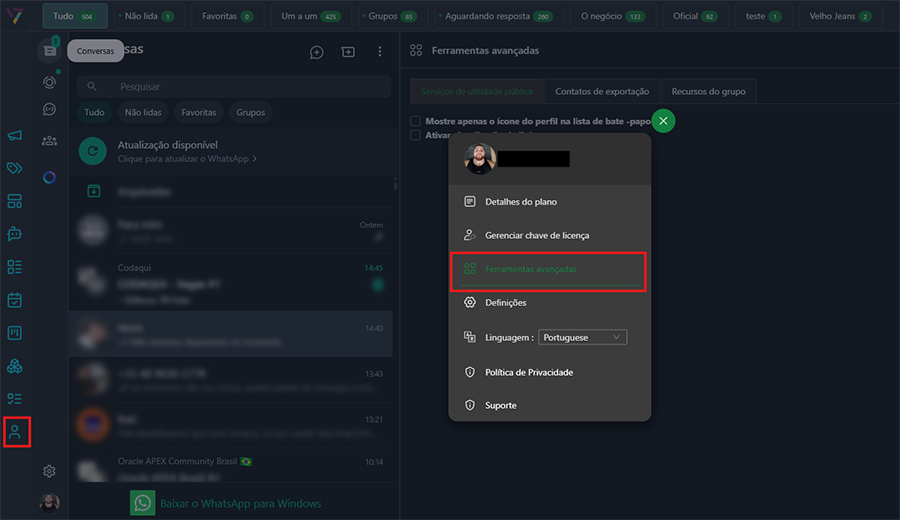
-
Abra a aba de exportação de contatos:
Dentro da tela de Ferramentas Avançadas, selecione a aba Contatos de exportação. -
Configure o tipo de exportação:
No formulário de exportação, você pode escolher entre:- De contato: Exporta contatos individuais.
- Do grupo: Exporta contatos salvos em grupos.
- De guias: Exporta contatos por categorias personalizadas.
- Selecionar o critério de classificação (ex: por nome).
- Escolher a origem (ex: todos os contatos da lista de bate-papo).
- Definir um nome padrão para contatos não salvos.
-
Exporte os contatos no formato desejado:
Após configurar as opções de exportação, clique em um dos botões disponíveis para baixar os dados:- Baixar texto: Arquivo .txt com os contatos.
- Baixar Excel: Arquivo .xlsx para abrir no Excel.
- Baixe CSV: Arquivo .csv compatível com diversos sistemas.
(Conforme mostrado na imagem abaixo)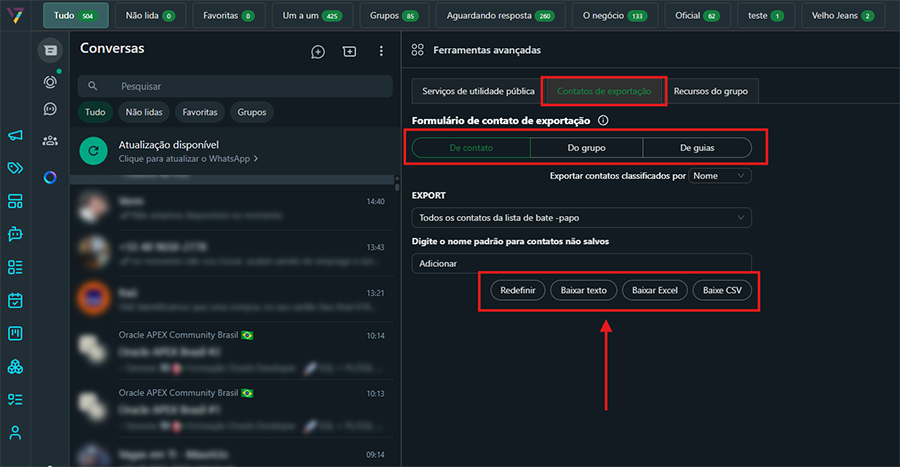
- 0 Usuários acharam útil

